このQ&Aは、Windows 11 向けのものです。
他のOSをお使いの場合は、次のQ&Aをご覧ください。 ネットワークの場所を後から変更する方法を教えてください。
ネットワークの場所を後から変更する方法を教えてください。
Q&Aナンバー【2111-3048】更新日:2024年5月1日
このページをブックマークする(ログイン中のみ利用可)
[Windows 11] ネットワークの場所を後から変更する方法を教えてください。
| 対象機種 | すべて |
|---|---|
| 対象OS |
|
 質問
質問
パソコンがネットワーク上で検出されない設定を、検出される設定に変更する(または、その逆)を教えてください。
 回答
回答
ネットワークの場所を後から変更する場合は、「設定」の「ネットワークとインターネット」から変更します。
手順は、次のとおりです。

操作手順は、主にWindows 11 2023 Update(Windows 11, version 23H2)のものです。
お使いのバージョンによっては、表示される手順や画面が異なる場合があります。
- 「スタート」ボタン→「設定」の順にクリックします。
スタートメニューに「設定」がない場合は、「スタート」ボタン→右上の「すべてのアプリ」→「設定」の順にクリックします。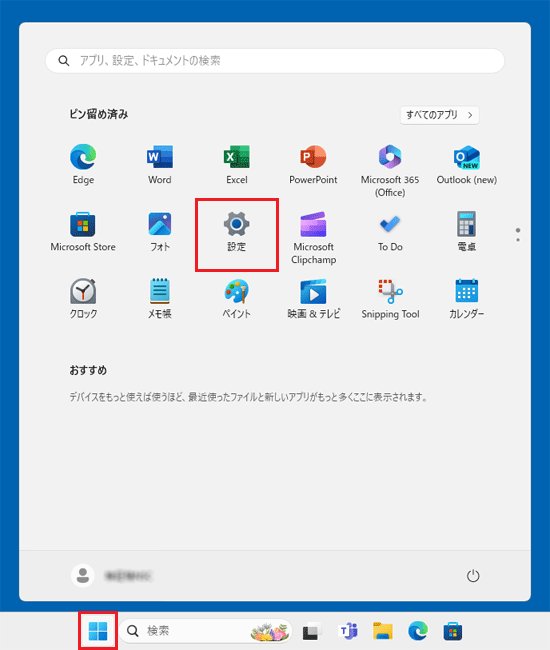
- 「設定」が表示されます。
「ネットワークとインターネット」をクリックします。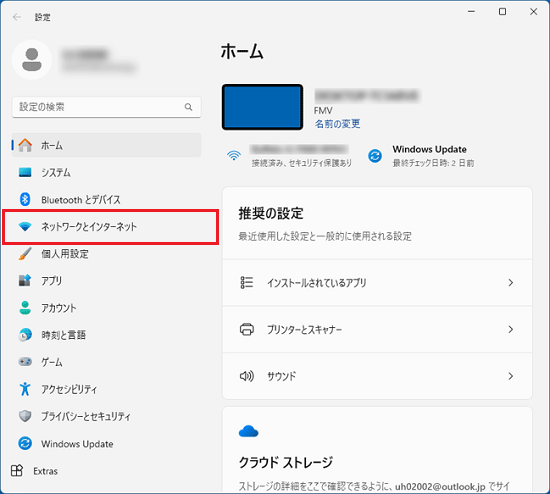 アドバイス
アドバイス「ネットワークとインターネット」が表示されていない場合は、「設定」の左にある「≡」(ナビゲーションを開く)→「ネットワークとインターネット」の順にクリックします。
- 「ネットワークとインターネット」が表示されます。
お使いのネットワーク接続の種類に応じて、「Wi-Fi」または、「イーサネット」をクリックします。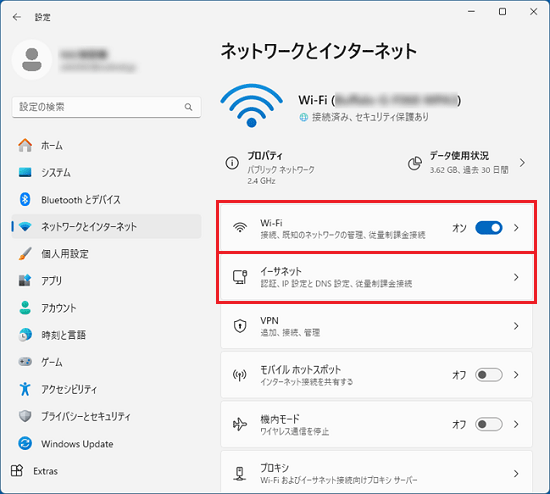
ネットワーク接続の種類によって手順が異なります。
選択したネットワークの手順をご覧ください。
「Wi-Fi」(無線LAN接続の場合)
手順は、次のとおりです。

- 「Wi-Fi」が表示されます。
「(接続名)のプロパティ」をクリックします。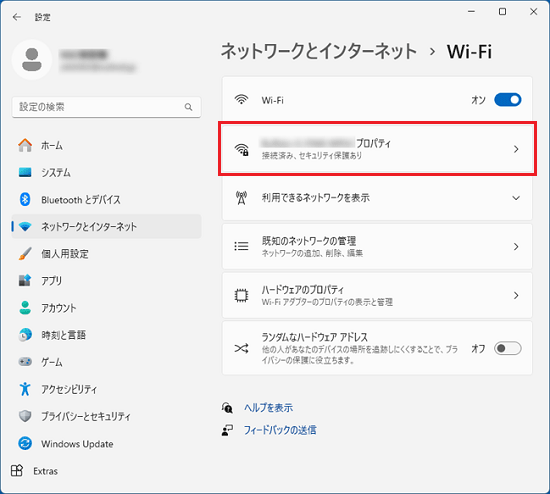 アドバイス
アドバイス「(接続名)のプロパティ」が表示されない場合は、無線LANでネットワークに接続していないため、ネットワークの場所を変更できません。
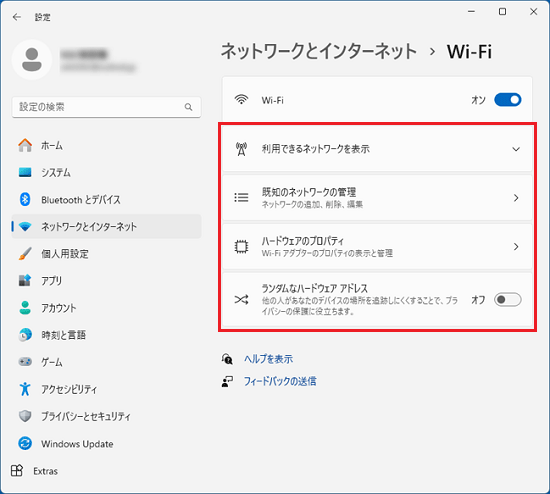
(無線LANでネットワークに接続していない場合)無線LANでインターネットに接続できない場合は、次のQ&Aをご覧ください。
- プロパティが表示されます。
「ネットワークプロファイルの種類」の目的に応じた項目をクリックし、設定を変更します。- パソコンがネットワーク上で検出されないようにする場合は、「パブリックネットワーク」をクリックします。
- ファイルを共有したり、ネットワーク上の周辺機器と通信したりする必要があり、パソコンがネットワーク上で検出されるようにする場合は、「プライベートネットワーク」をクリックします。
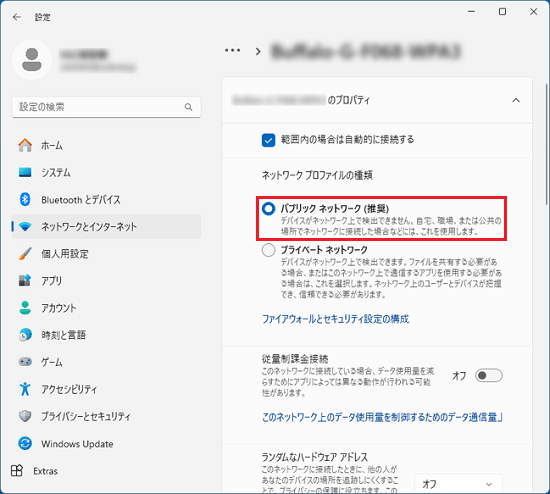
(「パブリックネットワーク」をクリックした場合) - パソコンがネットワーク上で検出されないようにする場合は、「パブリックネットワーク」をクリックします。
- 「×」ボタンをクリックし、画面を閉じます。
「イーサネット」(有線LAN接続の場合)
イーサネットのプロパティが表示されます。
「ネットワークプロファイルの種類」の目的に応じた項目をクリックし、設定を変更します。
- パソコンがネットワーク上で検出されないようにする場合は、「パブリックネットワーク」をクリックします。
- ファイルを共有したり、ネットワーク上の周辺機器と通信したりする必要があり、パソコンがネットワーク上で検出されるようにする場合は、「プライベートネットワーク」をクリックします。
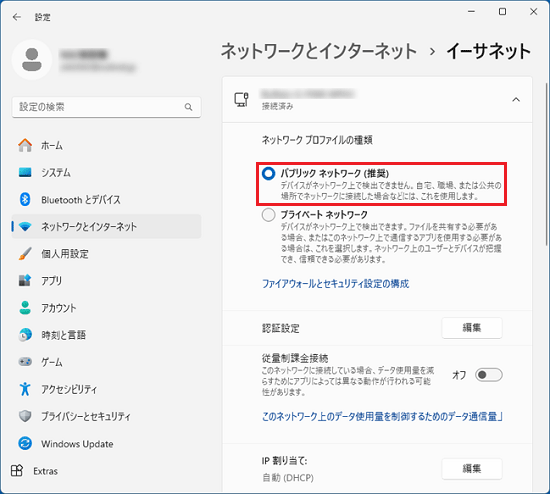
(「パブリックネットワーク」をクリックした場合)
設定が完了したら、「×」ボタンをクリックして画面を閉じます。
「ネットワークプロファイルの種類」が表示されず、「イーサネット 未接続」と表示される場合は、有線LANでネットワークに接続していないため、ネットワークの場所を変更できません。
LANケーブルが接続されていることを確認してください。
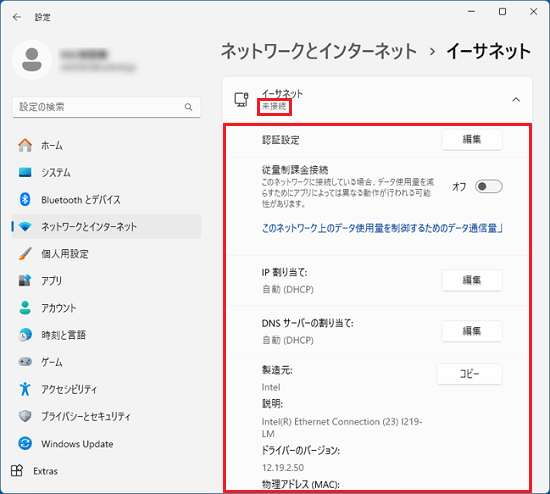
(イーサネット未接続の場合)
有線LANでインターネットに接続できない場合は、次のQ&Aをご覧ください。



